Kết nối máy tính với máy photocopy, đặc biệt là các dòng máy Ricoh, là một kỹ năng cần thiết giúp bạn tối ưu hóa quy trình làm việc văn phòng. Việc này cho phép bạn in ấn tài liệu trực tiếp từ máy tính, scan và lưu trữ dữ liệu một cách nhanh chóng và hiệu quả. Bài viết này của Dolozi sẽ cung cấp hướng dẫn chi tiết, dễ hiểu về cách kết nối máy tính với máy photocopy Ricoh, giúp bạn làm chủ thiết bị văn phòng một cách dễ dàng.
Máy photocopy Ricoh là một thiết bị không thể thiếu trong nhiều văn phòng hiện nay, đặc biệt là các văn phòng có nhu cầu in ấn, sao chụp tài liệu lớn. Tuy nhiên, không phải ai cũng nắm rõ quy trình kết nối máy photocopy Ricoh với máy tính để tận dụng tối đa các tính năng của nó. Đừng lo lắng, Dolozi sẽ giúp bạn! Chúng tôi sẽ hướng dẫn bạn từng bước, từ khâu chuẩn bị đến cài đặt và kiểm tra kết nối, đảm bảo bạn có thể tự mình thực hiện thành công.

Nội dung bài viết
Hướng dẫn từng bước kết nối máy tính với máy photocopy Ricoh
Trước khi bắt đầu, hãy đảm bảo bạn có đầy đủ các thiết bị và thông tin cần thiết. Việc chuẩn bị kỹ lưỡng sẽ giúp quá trình kết nối diễn ra suôn sẻ và nhanh chóng hơn.
1. Chuẩn bị trước khi kết nối máy tính với máy photocopy
- Router và dây mạng: Một router hoạt động tốt và dây mạng (cáp LAN) là bắt buộc để tạo kết nối mạng giữa máy tính và máy photocopy.
- Driver máy photocopy Ricoh: Tải driver tương thích với model máy photocopy Ricoh và hệ điều hành của máy tính bạn đang sử dụng. Bạn có thể tìm thấy driver trên trang web chính thức của Ricoh hoặc sử dụng đĩa cài đặt đi kèm với máy.
- Địa chỉ IP của máy photocopy: Bạn cần biết địa chỉ IP hiện tại của máy photocopy Ricoh. Thông thường, bạn có thể tìm thấy thông tin này trong menu cài đặt mạng của máy photocopy hoặc liên hệ với bộ phận IT của công ty.


2. Các bước kết nối máy tính với máy photocopy chi tiết
Bước 1: Kiểm tra cổng kết nối mạng trên máy photocopy
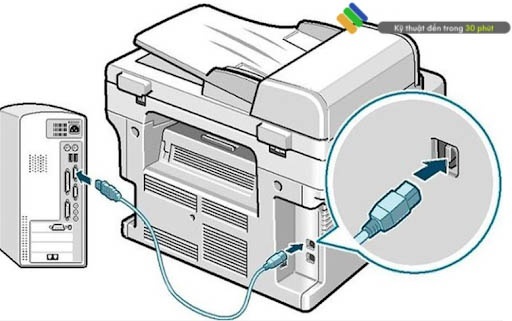
Hầu hết các máy photocopy hiện đại đều sử dụng cổng RJ45 (cổng mạng Ethernet) để kết nối với mạng LAN. Hãy đảm bảo máy photocopy của bạn có cổng này và nó hoạt động bình thường.
Bước 2: Cài đặt IP tĩnh cho máy tính
Việc gán địa chỉ IP tĩnh cho máy tính sẽ giúp đảm bảo kết nối ổn định và tránh tình trạng máy tính bị thay đổi IP sau mỗi lần khởi động lại, gây mất kết nối với máy photocopy.
- Click chuột phải vào biểu tượng mạng ở góc dưới bên phải màn hình và chọn “Open Network & Internet settings”.
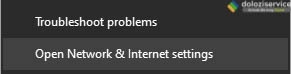
- Trong cửa sổ Settings, chọn “Change adapter options”.
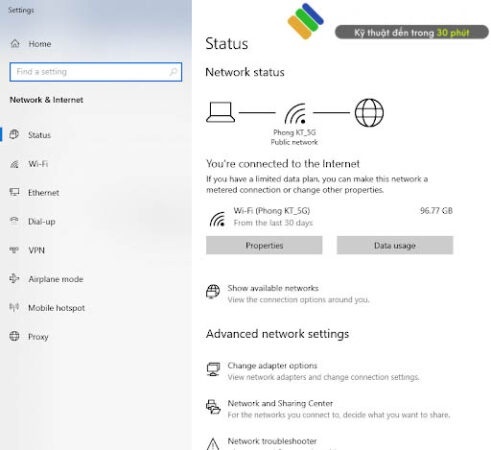
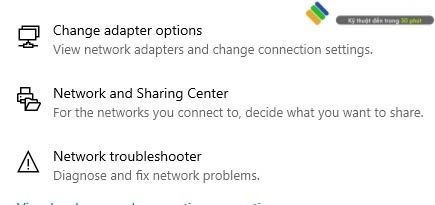
- Trong cửa sổ “Network Connections”, chọn mạng bạn đang kết nối (thường là “Ethernet” hoặc “Wi-Fi”), nhấp chuột phải và chọn “Properties”.
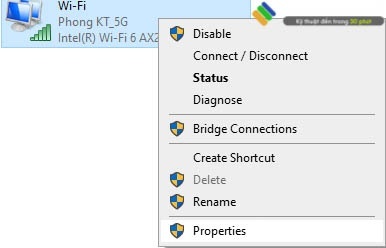
- Trong cửa sổ Properties, tìm và chọn “Internet Protocol Version 4 (TCP/IPv4)” và nhấp đúp chuột vào nó.
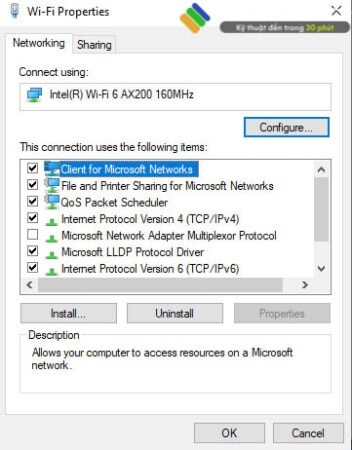
- Chọn “Use the following IP address” và nhập các thông số sau:
- IP address: Nhập địa chỉ IP bạn muốn gán cho máy tính. Hãy đảm bảo địa chỉ này nằm trong cùng dải mạng với máy photocopy và không trùng với bất kỳ thiết bị nào khác trong mạng. Ví dụ: Nếu địa chỉ IP của máy photocopy là 192.168.1.10, bạn có thể đặt địa chỉ IP cho máy tính là 192.168.1.20.
- Subnet mask: Thông thường là 255.255.255.0.
- Default gateway: Địa chỉ IP của router mạng.
- Preferred DNS server: Địa chỉ IP của máy chủ DNS bạn muốn sử dụng. Bạn có thể sử dụng DNS của Google (8.8.8.8) hoặc DNS của nhà cung cấp dịch vụ Internet (ISP).
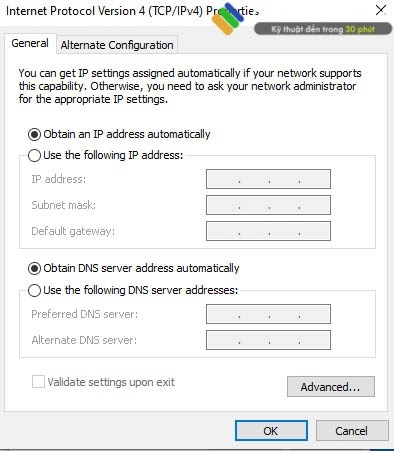
Sau khi nhập đầy đủ thông tin, nhấn “OK” để lưu lại cài đặt.
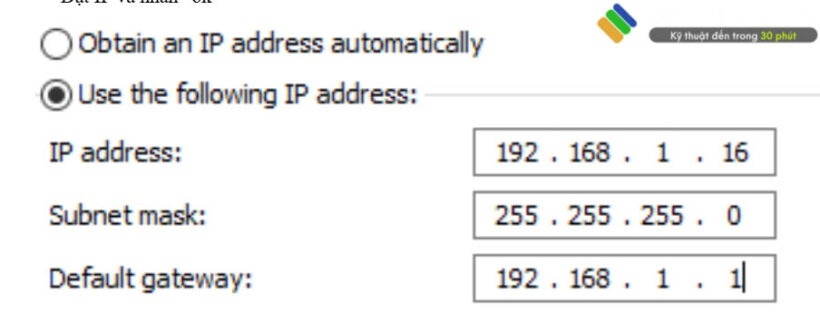
Bước 3: Kiểm tra kết nối mạng bằng lệnh Ping
Để đảm bảo máy tính và máy photocopy đã kết nối thành công trong mạng, bạn có thể sử dụng lệnh “ping” trong Command Prompt.
- Nhấn tổ hợp phím Windows + R để mở hộp thoại Run.
- Gõ “cmd” và nhấn Enter để mở Command Prompt.
- Nhập lệnh “ping [địa chỉ IP của máy photocopy]” và nhấn Enter. Ví dụ: “ping 192.168.1.10”.
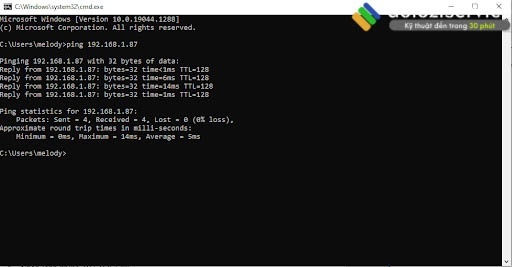
- Nếu kết nối thành công, bạn sẽ thấy các dòng phản hồi từ máy photocopy, cho biết các gói tin đã được gửi và nhận thành công.
- Nếu kết nối không thành công, bạn sẽ thấy thông báo “Request timed out” hoặc “Destination host unreachable”. Trong trường hợp này, hãy kiểm tra lại kết nối mạng, địa chỉ IP và đảm bảo máy photocopy đã được bật và kết nối vào mạng.
Bước 4: Thêm máy photocopy vào máy tính
Sau khi đã kiểm tra kết nối mạng thành công, bạn cần thêm máy photocopy vào danh sách các thiết bị in trên máy tính.
- Mở Control Panel trên máy tính của bạn.
- Chọn “Devices and Printers”.
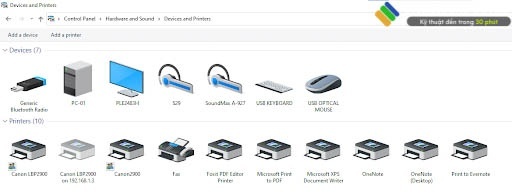
- Nhấp vào “Add a printer”.
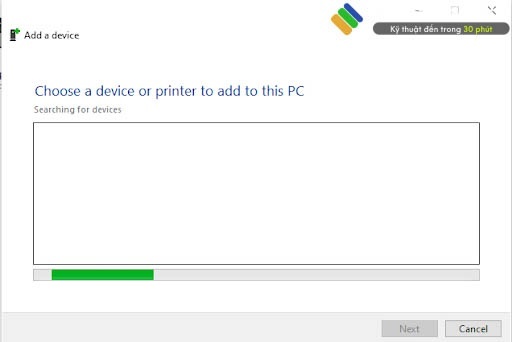
- Chọn “Add a local printer or network printer with manual settings”.
- Chọn “Create a new port” và chọn “Standard TCP/IP Port” trong menu thả xuống.
- Nhập địa chỉ IP của máy photocopy vào ô “Hostname or IP address” và nhấp vào “Next”.
- Chọn driver phù hợp với máy photocopy Ricoh của bạn từ danh sách. Nếu không có, bạn có thể sử dụng tùy chọn “Have Disk” để cài đặt driver từ file bạn đã tải xuống trước đó.
- Đặt tên cho máy photocopy và nhấp vào “Next”.
- Chọn có chia sẻ máy in này với mạng hay không và nhấp vào “Next”.
- Nhấp vào “Finish” để hoàn tất quá trình thêm máy photocopy.
Bước 5: Cài đặt Driver máy photocopy
Nếu Windows không tự động tìm thấy driver phù hợp, bạn cần tải xuống và cài đặt driver từ trang web của Ricoh. Tìm kiếm driver tương ứng với model máy photocopy và hệ điều hành của bạn.
Bước 6: In thử để kiểm tra kết nối
Sau khi hoàn tất các bước trên, hãy in thử một trang tài liệu để đảm bảo máy tính và máy photocopy đã kết nối thành công. Nếu trang in ra bình thường, bạn đã hoàn thành việc kết nối máy tính với máy photocopy Ricoh.
Một số lưu ý quan trọng khi kết nối máy tính với máy photocopy
- Đảm bảo driver tương thích: Sử dụng driver chính xác và tương thích với hệ điều hành của bạn.
- Kiểm tra tường lửa: Tường lửa có thể chặn kết nối. Hãy đảm bảo tường lửa của bạn không chặn kết nối đến máy photocopy.
- Khởi động lại thiết bị: Đôi khi, việc khởi động lại máy tính và máy photocopy có thể giải quyết các vấn đề kết nối.
- Liên hệ hỗ trợ kỹ thuật: Nếu bạn gặp khó khăn, đừng ngần ngại liên hệ với bộ phận hỗ trợ kỹ thuật của Ricoh hoặc các đơn vị sửa chữa máy văn phòng uy tín như Dolozi để được trợ giúp.
Làm thế nào để chọn một đơn vị sửa chữa và bảo trì máy photocopy uy tín?
Việc lựa chọn một đơn vị sửa chữa và bảo trì máy photocopy uy tín là vô cùng quan trọng để đảm bảo thiết bị của bạn luôn hoạt động ổn định và hiệu quả. Dưới đây là một số tiêu chí bạn nên xem xét:
- Kinh nghiệm và uy tín: Ưu tiên các đơn vị có nhiều năm kinh nghiệm trong ngành và được khách hàng đánh giá cao về chất lượng dịch vụ.
- Đội ngũ kỹ thuật viên chuyên nghiệp: Đảm bảo đội ngũ kỹ thuật viên có trình độ chuyên môn cao, được đào tạo bài bản và có kinh nghiệm sửa chữa nhiều loại máy photocopy khác nhau.
- Linh kiện chính hãng: Sử dụng linh kiện chính hãng để đảm bảo độ bền và hiệu suất của máy photocopy sau khi sửa chữa.
- Chính sách bảo hành rõ ràng: Chọn các đơn vị có chính sách bảo hành rõ ràng, minh bạch để bảo vệ quyền lợi của bạn.
- Giá cả hợp lý: So sánh giá cả của nhiều đơn vị khác nhau để lựa chọn được dịch vụ với mức giá phù hợp nhất.
Dolozi tự hào là một trong những đơn vị hàng đầu trong lĩnh vực sửa chữa và bảo trì máy văn phòng tại khu vực miền Nam và miền Bắc. Với đội ngũ kỹ thuật viên giàu kinh nghiệm, linh kiện chính hãng và quy trình làm việc chuyên nghiệp, Dolozi cam kết mang đến cho khách hàng dịch vụ tốt nhất với mức giá cạnh tranh nhất.
Dolozi cung cấp dịch vụ sửa chữa tại nhà khu vực Hồ Chí Minh, Bình Dương, Đồng Nai, Hà Nội cam kết chất lượng và uy tín!
📞 Hotline: 0975-877-798
📅 Booking: dolozi.com/dat-lich-hen
💬 Facebook: facebook.com/dolozicom
📧 Email: admin@dolozi.com
🕒 Giờ làm việc: 8:00 AM – 7:00 PM (Thứ Hai đến Chủ Nhật)
Kết nối máy tính với máy photocopy tại các khu vực
Dolozi hỗ trợ kết nối máy tính với máy photocopy tại nhiều khu vực, bao gồm:
- TP.HCM: Quận 1, Quận 2, Quận 3, Quận 4, Quận 5, Quận 6, Quận 7, Quận 8, Quận 9, Quận 10, Quận 11, Quận 12, Bình Thạnh, Tân Bình, Phú Nhuận, Gò Vấp, Thủ Đức, Bình Tân, Tân Phú và các khu vực lân cận như các chung cư Vinhomes Central Park, Landmark 81, khu dân cư Him Lam.
- Hà Nội: Hoàn Kiếm, Đống Đa, Ba Đình, Hai Bà Trưng, Thanh Xuân, Cầu Giấy, Hoàng Mai, Long Biên, Hà Đông, Nam Từ Liêm, Bắc Từ Liêm, Tây Hồ và các khu vực lân cận như khu đô thị Times City, Royal City, Ecopark.
- Các tỉnh thành khác: Bình Dương, Đồng Nai, Long An, Vũng Tàu, Cần Thơ và các tỉnh thành lân cận.
Câu hỏi thường gặp về kết nối máy tính với máy photocopy
Hỏi: Làm thế nào để tìm địa chỉ IP của máy photocopy Ricoh?
Trả lời: Bạn có thể tìm địa chỉ IP của máy photocopy Ricoh trong menu cài đặt mạng của máy, trên trang cấu hình hoặc bằng cách in một trang báo cáo cấu hình mạng.
Hỏi: Tại sao máy tính không tìm thấy máy photocopy trong mạng?
Trả lời: Có thể do địa chỉ IP không đúng, kết nối mạng bị gián đoạn, tường lửa chặn kết nối hoặc driver máy photocopy chưa được cài đặt đúng cách.
Hỏi: Làm thế nào để khắc phục lổi “Printer not responding”?
Trả lời: Kiểm tra kết nối mạng, khởi động lại máy tính và máy photocopy, đảm bảo driver máy photocopy đã được cài đặt đúng cách và kiểm tra xem có lổi phần cứng nào không.
Kết luận
Việc kết nối máy tính với máy photocopy Ricoh không hề khó khăn như bạn nghĩ. Chỉ cần làm theo hướng dẫn chi tiết của Dolozi, bạn hoàn toàn có thể tự mình thực hiện thành công và tận hưởng những tiện ích mà nó mang lại. Nếu bạn gặp bất kỳ khó khăn nào trong quá trình thực hiện, đừng ngần ngại liên hệ với Dolozi qua hotline 0975 877 798 để được hỗ trợ kịp thời.
keyword tags: kết nối máy tính với máy photocopy, máy photocopy Ricoh, cài đặt máy in, sửa máy photocopy, Dolozi.
Điểu Hoàng Phúc, 33 tuổi, là một chuyên gia hàng đầu trong lĩnh vực công nghệ thông tin (CNTT) với hơn 10 năm kinh nghiệm thực chiến. Không chỉ là một kỹ thuật viên lành nghề, anh còn là nhà sáng lập và giám đốc của Dolozi, thương hiệu cung cấp dịch vụ sửa chữa và bảo trì hệ thống IT uy tín tại khu vực miền Nam và miền Bắc.


